win7excel打不开怎么办_解决win7excel打不开的方法
excel是常用的办公软件之一,很多用户在使用电脑办公时都会用到。但有使用win7系统的网友却遇到了excel打不开的情况,很是影响自己使用电脑。所以下面小编为大家分享的就是解决win7excel打不开的方法。如果有win10的小伙伴们无法打开excel可以查看这篇文章:win10excel打不开怎么办。
解决方法如下:
1、如果出现excel打不开,首先要打开控制面板。在开始菜单中打开控制面板,在控制面板中找到程序的选项,如图,即卸载程序的选项。在这里对软件进行修复。如图所示:

2、在要卸载或者更改的程序列表中,找到office软件,如果你的软件遭到了非常严重的破坏,连卸载更改程序都没有的话,你就得需要用一些专业的卸载软件来处理了。如图所示:
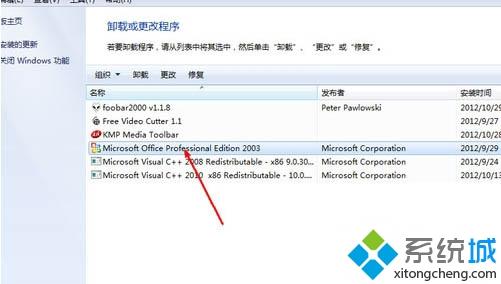
3、在office软件上面,点击右键,然后出现三个选项,其中第二个即更改选项,选择第二个。
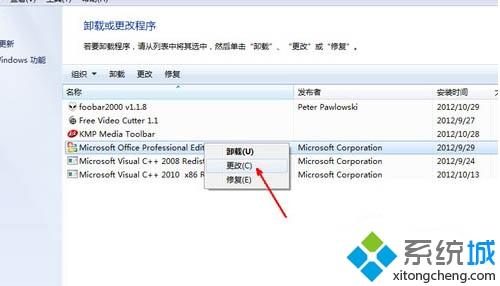
4、选择之后,会自动出现office的修复程序,这里提供了两个修复选项,一个是添加或者删除,另一个是重新安装或者修复。如果你的excel只是一个快捷方式,却打不开,很可能是当初安装的时候只预留了一个快捷方式,所以,可以选择第一项,如果是以前安装了打不开,要选择第二项修复。如图所示:
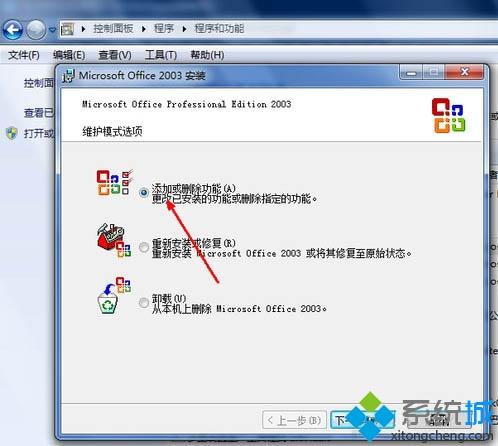
5、然后在软件列表中,选定你要安装的程序,其中要包括excel软件,将前面的复选框选定就可以了。最后点击更新按钮。如图所示:

6、现在开始更新和修复软件了,耐心等待软件修复完成,修复完成之后,再次打开excel软件,就可以正常打开了。如图所示:
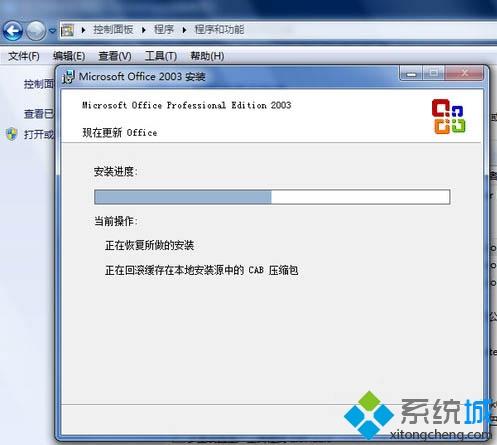
关于解决win7excel打不开的方法啦就为大家分享到这里啦,有出现同样情况的可以按照上面的方法来解决哦。
相关教程:电脑里的excel打不开我告诉你msdn版权声明:以上内容作者已申请原创保护,未经允许不得转载,侵权必究!授权事宜、对本内容有异议或投诉,敬请联系网站管理员,我们将尽快回复您,谢谢合作!











